windows server 2008双机集群搭建
WindowsServer2008配置RMS集群
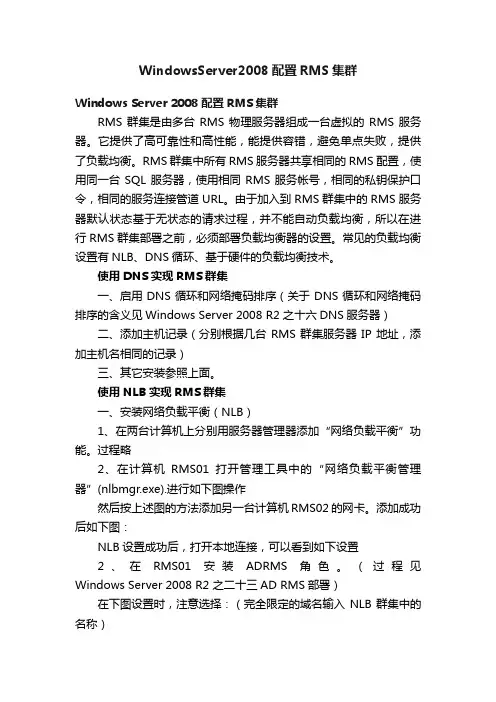
WindowsServer2008配置RMS集群Windows Server 2008配置RMS集群RMS群集是由多台RMS物理服务器组成一台虚拟的RMS服务器。
它提供了高可靠性和高性能,能提供容错,避免单点失败,提供了负载均衡。
RMS群集中所有RMS服务器共享相同的RMS配置,使用同一台SQL服务器,使用相同RMS服务帐号,相同的私钥保护口令,相同的服务连接管道URL。
由于加入到RMS群集中的RMS服务器默认状态基于无状态的请求过程,并不能自动负载均衡,所以在进行RMS群集部署之前,必须部署负载均衡器的设置。
常见的负载均衡设置有NLB、DNS循环、基于硬件的负载均衡技术。
使用DNS实现RMS群集一、启用DNS循环和网络掩码排序(关于DNS循环和网络掩码排序的含义见Windows Server 2008 R2 之十六DNS服务器)二、添加主机记录(分别根据几台RMS群集服务器IP地址,添加主机名相同的记录)三、其它安装参照上面。
使用NLB实现RMS群集一、安装网络负载平衡(NLB)1、在两台计算机上分别用服务器管理器添加“网络负载平衡”功能。
过程略2、在计算机RMS01打开管理工具中的“网络负载平衡管理器”(nlbmgr.exe).进行如下图操作然后按上述图的方法添加另一台计算机RMS02的网卡。
添加成功后如下图:NLB设置成功后,打开本地连接,可以看到如下设置2、在RMS01安装ADRMS角色。
(过程见Windows Server 2008 R2 之二十三AD RMS部署)在下图设置时,注意选择:(完全限定的域名输入NLB群集中的名称)安装完成后,一定要注册ADRMS SCP。
3、打开SQL远程连接4、防火墙设置由于RMS群集中的所有RMS服务器都共用一台SQL 服务器,所以必须进行有关防火墙设置(打开TCP 1433端口),使其它RMS服务器能远程连接到SQL服务器上。
打开管理工具中“高级安全Windows防火墙”,建立入站规则,进行如下图操作5、在计算机RMS02安装ADRMS(以下是几个重要截图,其它略)安装成功,分别在RMS01和RMS02这两台计算机打开RMS管理控制台,见到如下图结果。
Windows Server 2008集群 + SQL Server 2008数据库主主模式双机集群
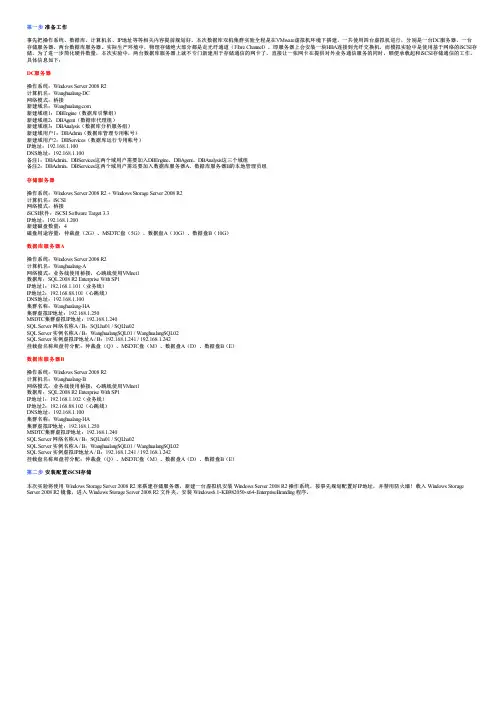
第一步准备工作事先把操作系统、数据库、计算机名、IP地址等等相关内容提前规划好,本次数据库双机集群实验全程是在VMware虚拟机环境下搭建,一共使用四台虚拟机进行,分别是一台DC服务器、一台存储服务器、两台数据库服务器。
实际生产环境中,物理存储绝大部分都是走光纤通道(Fibre Channel),即服务器上会安装一块HBA连接到光纤交换机,而模拟实验中是使用基于网络的iSCSI存储,为了进一步简化硬件数量,本次实验中,两台数据库服务器上就不专门新建用于存储通信的网卡了,直接让一张网卡在提供对外业务通信服务的同时,顺便承载起和iSCSI存储通信的工作,具体信息如下:DC服务器操作系统:Windows Server 2008 R2计算机名:Wanghualang-DC网络模式:桥接新建域名:新建域组1:DBEngine(数据库引擎组)新建域组2:DBAgent(数据库代理组)新建域组3:DBAnalysis(数据库分析服务组)新建域用户1:DBAdmin(数据库管理专用帐号)新建域用户2:DBServices(数据库运行专用帐号)IP地址:192.168.1.100DNS地址:192.168.1.100备注1:DBAdmin、DBServices这两个域用户需要加入DBEngine、DBAgent、DBAnalysis这三个域组备注2:DBAdmin、DBServices这两个域用户需还要加入数据库服务器A、数据库服务器B的本地管理员组存储服务器操作系统:Windows Server 2008 R2 + Windows Storage Server 2008 R2计算机名:iSCSI网络模式:桥接iSCSI软件:iSCSI Software Target 3.3IP地址:192.168.1.200新建磁盘数量:4磁盘用途容量:仲裁盘(2G)、MSDTC盘(5G)、数据盘A(10G)、数据盘B(10G)数据库服务器A操作系统:Windows Server 2008 R2计算机名:Wanghualang-A网络模式:业务线使用桥接,心跳线使用VMnet1数据库:SQL 2008 R2 Enterprise With SP1IP地址1:192.168.1.101(业务线)IP地址2:192.168.88.101(心跳线)DNS地址:192.168.1.100集群名称:Wanghualang-HA集群虚拟IP地址:192.168.1.250MSDTC集群虚拟IP地址:192.168.1.240SQL Server 网络名称A / B:SQLha01 / SQLha02SQL Server 实例名称A / B:WanghualangSQL01 / WanghualangSQL02SQL Server 实例虚拟IP地址A / B:192.168.1.241 / 192.168.1.242挂载盘名称和盘符分配:仲裁盘(Q)、MSDTC盘(M)、数据盘A(D)、数据盘B(E)数据库服务器B操作系统:Windows Server 2008 R2计算机名:Wanghualang-B网络模式:业务线使用桥接,心跳线使用VMnet1数据库:SQL 2008 R2 Enterprise With SP1IP地址1:192.168.1.102(业务线)IP地址2:192.168.88.102(心跳线)DNS地址:192.168.1.100集群名称:Wanghualang-HA集群虚拟IP地址:192.168.1.250MSDTC集群虚拟IP地址:192.168.1.240SQL Server 网络名称A / B:SQLha01 / SQLha02SQL Server 实例名称A / B:WanghualangSQL01 / WanghualangSQL02SQL Server 实例虚拟IP地址A / B:192.168.1.241 / 192.168.1.242挂载盘名称和盘符分配:仲裁盘(Q)、MSDTC盘(M)、数据盘A(D)、数据盘B(E)第二步安装配置iSCSI存储本次实验将使用 Windows Storage Server 2008 R2 来搭建存储服务器,新建一台虚拟机安装 Windows Server 2008 R2 操作系统,按事先规划配置好IP地址,并禁用防火墙!载入 Windows Storage Server 2008 R2 镜像,进入 Windows Storage Server 2008 R2 文件夹,安装 Windows6.1-KB982050-x64-EnterpriseBranding 程序。
WIN2008+SQL2008双机
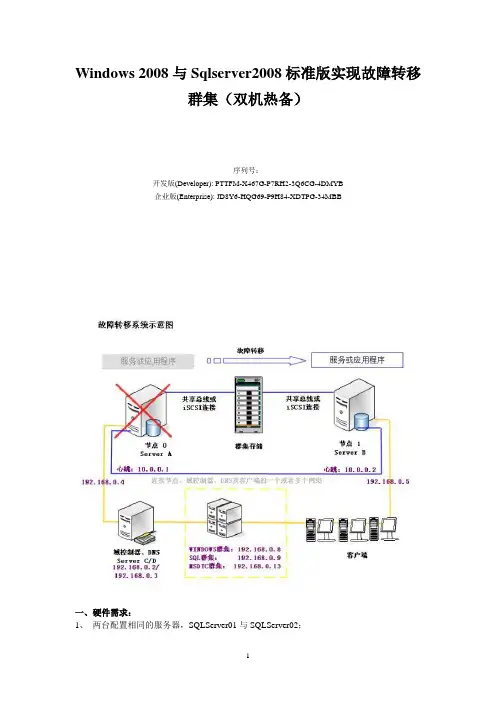
Windows 2008与Sqlserver2008标准版实现故障转移群集(双机热备)序列号:开发版(Developer): PTTFM-X467G-P7RH2-3Q6CG-4DMYB企业版(Enterprise): JD8Y6-HQG69-P9H84-XDTPG-34MBB一、硬件需求:1、两台配置相同的服务器,SQLServer01与SQLServer02;2、磁盘阵列独立分配3块磁盘分别用作仲裁、分布式处理(MSDTC)4、网卡2、3、4、均可用作心跳(互联)、存储、业务网6、DNS服务器注:SQL Server 2008的节点不能和域控制器集成二、安装步骤:1、准备dns服务器并建立2个cluster的用户并提升管理权限(供节点使用)2、挂接存储方法1.win2008自带的iscsi发现器2、ssh下建共享磁盘3.节点加域4.注:存储的划分要至少分3块磁盘,分别作为仲裁磁盘(Q >=1G),分布式事务协调器(R >=1G),SQL数据盘(S根据用户数据增长情况)来使用。
三、安装操作步骤1、将Server C、Server D提升为域中的DC(Domain Controller for a new domain)配置SQLServer 01、SQLServer 02网络每台服务器有3个网卡,它们分别用于互相通讯(心跳线,heartbeat)、外部网络流量(LAN)和单独的存储网络。
所以我们在网络的属性中为它们重命名为LAN 、HeartBeat和iscsi 。
给两个节点的6块网卡分配的IP 地址如下表2、挂机存储分别进入系统在开始菜单—所有程序---管理工具—iscsi 发起程序2、打开SQLServer01的控制面板,选择管理工具,进入计算机管理,再选择管理磁盘;在这里将会看到共享的磁盘,选择适当的大小创建新的分区;选择MBR,确定对其他几个存储盘做同样的设置,完成后如上图。
Windows2008集群安装
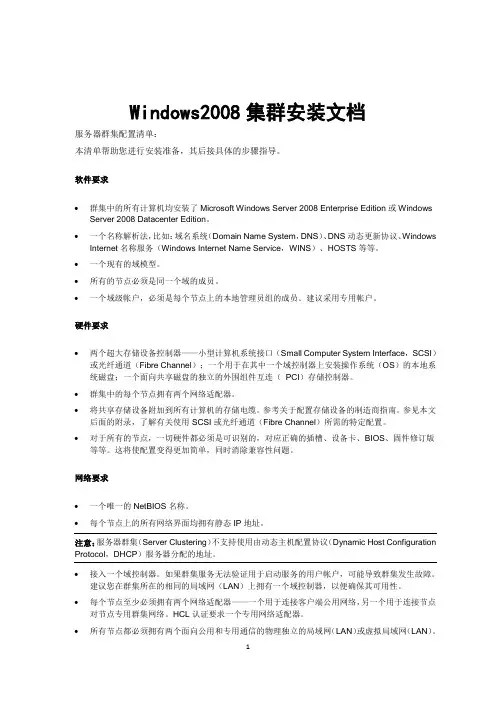
Windows2008集群安装文档服务器群集配置清单:本清单帮助您进行安装准备,其后接具体的步骤指导。
软件要求∙群集中的所有计算机均安装了Microsoft Windows Server 2008 Enterprise Edition或Windows Server 2008 Datacenter Edition。
∙一个名称解析法,比如:域名系统(Domain Name System,DNS)、DNS动态更新协议、Windows Internet名称服务(Windows Internet Name Service,WINS)、HOSTS等等。
∙一个现有的域模型。
∙所有的节点必须是同一个域的成员。
∙一个域级帐户,必须是每个节点上的本地管理员组的成员。
建议采用专用帐户。
硬件要求∙两个超大存储设备控制器——小型计算机系统接口(Small Computer System Interface,SCSI)或光纤通道(Fibre Channel);一个用于在其中一个域控制器上安装操作系统(OS)的本地系统磁盘;一个面向共享磁盘的独立的外围组件互连(PCI)存储控制器。
∙群集中的每个节点拥有两个网络适配器。
∙将共享存储设备附加到所有计算机的存储电缆。
参考关于配置存储设备的制造商指南。
参见本文后面的附录,了解有关使用SCSI或光纤通道(Fibre Channel)所需的特定配置。
∙对于所有的节点,一切硬件都必须是可识别的,对应正确的插槽、设备卡、BIOS、固件修订版等等。
这将使配置变得更加简单,同时消除兼容性问题。
网络要求∙一个唯一的NetBIOS名称。
∙每个节点上的所有网络界面均拥有静态IP地址。
注意:服务器群集(Server Clustering)不支持使用由动态主机配置协议(Dynamic Host Configuration Protocol,DHCP)服务器分配的地址。
∙接入一个域控制器。
如果群集服务无法验证用于启动服务的用户帐户,可能导致群集发生故障。
VM环境下win2008r2 x64 故障转移群集搭建0327
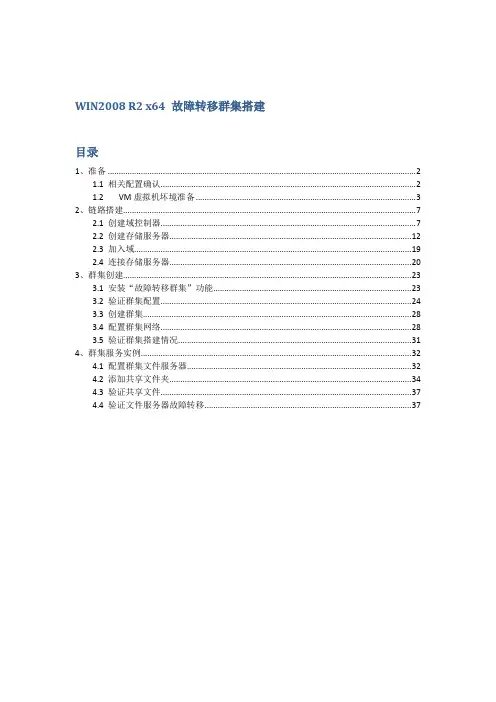
WIN2008 R2 x64 故障转移群集搭建目录1、准备 (2)1.1 相关配置确认 (2)1.2VM虚拟机坏境准备 (3)2、链路搭建 (7)2.1 创建域控制器 (7)2.2 创建存储服务器 (12)2.3 加入域 (19)2.4 连接存储服务器 (20)3、群集创建 (23)3.1 安装“故障转移群集”功能 (23)3.2 验证群集配置 (24)3.3 创建群集 (28)3.4 配置群集网络 (28)3.5 验证群集搭建情况 (31)4、群集服务实例 (32)4.1 配置群集文件服务器 (32)4.2 添加共享文件夹 (34)4.3 验证共享文件 (37)4.4 验证文件服务器故障转移 (37)1、准备1.1 相关配置确认2存储服务器配置表集群对外地址使用192.168.1.100(即客户点连接的集群IP)说明1】192.168.1.x网段是public网络,用于域间通信2】192.168.2.x网段是heart网络,用于节点之间心跳检测3】192.168.3.x网段是Iscsi网络,节点服务器通过此网卡访问集群存储注意:PUBLIC网关为192.168.1.0DC的DNS地址为本机,即127.0.0.1NODE1和NODE2的PUBLIC网络DNS地址为DC的PUBLIC地址,即192.168.1.10其余内部通信网络不需要配置网关和DNS1.2VM虚拟机坏境准备按照上述的配置,我们一共需要准备3个安装有Windows server 2008R2 x64 的虚拟机。
注:请不要使用VM的克隆功能复制虚拟机,因为这样在配置时会遇到诸多问题。
每台机器需要分别配置3个网卡(网络适配器)。
可以在VM中,右击虚拟机,打开设置界面进行添加之后进入虚拟机,右击计算机,打开属性界面,分别将3台虚拟机命名为DC;NODE1;NODE2。
按照配置表设置3台虚拟机的IP注意禁用心跳网络的NETBIOS,方法如下在IP配置中,点击高级在WINS页面选择禁用下一步适配器重命名为对应的网络名(PUBLIC/HEART/ISCSI)并在高级配置中设置网络顺序,F10呼出上侧工具栏,在高级中选择高级设置将PUBLIC放至首位,并禁用所有网卡的IPV6协议至此虚拟机配置环节结束。
windows server2008虚拟机+群集
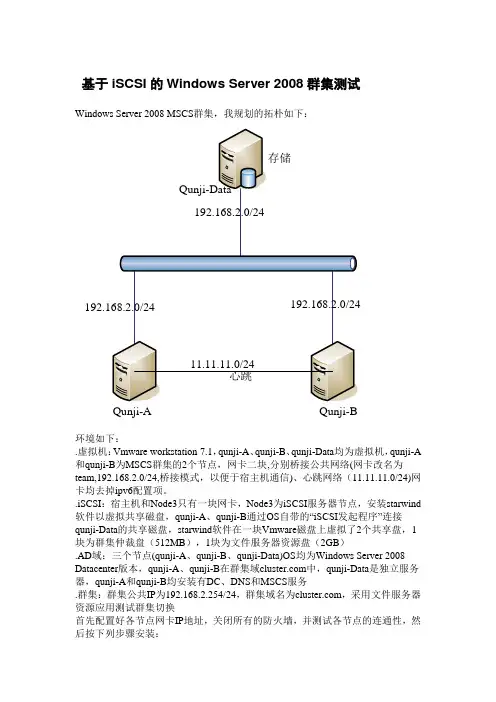
基于iSCSI的Windows Server 2008群集测试Windows Server 2008 MSCS群集,我规划的拓朴如下:Qunji-A Qunji-B环境如下:.虚拟机:Vmware workstation 7.1,qunji-A、qunji-B、qunji-Data均为虚拟机,qunji-A 和qunji-B为MSCS群集的2个节点,网卡二块,分别桥接公共网络(网卡改名为team,192.168.2.0/24,桥接模式,以便于宿主机通信)、心跳网络(11.11.11.0/24)网卡均去掉ipv6配置项。
.iSCSI:宿主机和Node3只有一块网卡,Node3为iSCSI服务器节点,安装starwind 软件以虚拟共享磁盘,qunji-A、qunji-B通过OS自带的“iSCSI发起程序”连接qunji-Data的共享磁盘,starwind软件在一块Vmware磁盘上虚拟了2个共享盘,1块为群集仲裁盘(512MB),1块为文件服务器资源盘(2GB).AD域:三个节点(qunji-A、qunji-B、qunji-Data)OS均为Windows Server 2008 Datacenter版本,qunji-A、qunji-B在群集域中,qunji-Data是独立服务器,qunji-A和qunji-B均安装有DC、DNS和MSCS服务.群集:群集公共IP为192.168.2.254/24,群集域名为,采用文件服务器资源应用测试群集切换首先配置好各节点网卡IP地址,关闭所有的防火墙,并测试各节点的连通性,然后按下列步骤安装:1.进入系统后开启远程管理2、更改网卡名称。
3、配置IPV4地址,禁用IPV6地址。
4、剔除计算机SID 号(因为我是使用虚拟机克隆出来的系统,所以要剔除SID 号。
以防止加域的时候报错)修改计算机名称。
5、qunji-B机器上同样设置。
6、创建群集域名为,DNS6、将qunji-B加入域。
Windows HPC Server 2008 集群部署实战
Windows HPC Server 2008是现有Windows Computer Cluster Server 2003(WCCS2003)的继任者,基于Windows Server 2008 64-bit系统核心。
它能提供新的高速网络、高效灵活的集群管理工具、面向服务的体系结构(SOA)工程进度安排、支持合作伙伴的集群文件系统,可用于计算流体力学、水利枢纽模拟等大规模并行项目,或BLAST、蒙特卡罗模拟等复杂的并行项目。
本文介绍如何进行Windows HPC Server 2008 集群的部署。
清单:部署HPC 群集以下清单描述了部署Windows HPC Server 2008 群集的总体过程。
清单中的每个任务都链接到本文档中描述要执行该任务的所需步骤的相应部分。
步骤1:准备部署部署HPC 群集的第一个步骤是进行重要决策,比如决定如何向群集添加节点以及选择群集的网络拓扑。
以下清单描述了在准备部署时涉及的步骤。
清单:准备部署1.1. 检查初始注意事项和系统要求以下几部分列出了需要检查的某些初始注意事项,以及Windows HPC Server 2008 的硬件和软件要求。
初始注意事项在部署HPC 群集之前,检查以下初始注意事项。
与以前版本的兼容性以下列表描述了Windows HPC Server 2008 和Windows Compute Cluster Server 2003 之间的兼容性:" Windows HPC Server 2008 为与Windows Compute Cluster Server 2003 集成的应用程序提供了应用程序编程接口(API) 级别的兼容性。
但是,这些应用程序可能需要进行更改才能在Windows Server 2008 上运行。
如果在Windows Server 2008 上运行应用程序时遇到问题,则应当咨询软件供应商。
" Windows HPC Server 2008 支持从Windows Compute Cluster Server 2003 客户端进行作业提交,包括通过使用命令行工具、计算群集作业管理器和COM API 提交的作业。
完全版Windows2008+SQLServer2008群集配置指南
Windows2008+SQLServer2008群集配置指南一. 群集环境介绍1、服务器名、IP地址:Private、PublicFileServer 123.123.123.101(Public)10.10.10.1(Private)DBServer 123.123.123.102(Public)10.10.10.2(Private)2、域名:PACS.DFYY域控制器:123.123.123.1033、群集名、IP地址:RISCluster 123.123.123.1004、文件服务器名、IP地址:ImageServer 123.123.123.1045、MSDTC、IP地址PACSDTC 123.123.123.1056、SQL故障转移群集名、IP地址SQLCluster 123.123.123.1067、申请单FTP服务器:申请单FTP服务器123.123.123.107二. 安装服务器操作系统并设置计算机名、添加用户1.安装windows 2008系统。
2. 更改两台PACS服务器的计算机名(1)在任意一台服务器系统中右键单击【我的电脑】→【属性】→【计算机名】→【更改】(2)在“计算机名”栏中输入“FileServer”→单击【确定】,重启服务器。
(3)重复(1)(2)的步骤将另一台服务器的计算机名改为“DBServer”3.添加用户和密码:将Administrator用户更名为admin,添加SQLadmin、Serverman三个管理员账号,并为这四个账号设置密码(1)修改Administrator用户为“admin”(2)在“为admin设置密码”窗口的“新密码”、“确认密码”栏中输入“mozipacs”(3)右键单击“admin”用户,选择“属性”,取消勾选“用户下次登录时须更改密码”,勾选“用户不能更改密码”和“密码永不过期”两项(4)右键单击“server”用户,选择“属性”,在“隶属于”对话框中删除“Users”,单击“添加”,选择“高级”→“立即查找”→选中“Administrators”→“确定”→“确定”(5)创建“reporter”用户和“serverman”用户,注意“serverman”用户的密码为“medsoft”三. 备份操作系统1、安装Windows Server Backup开始—>程序—>管理工具—>服务器管理器—>左侧列表单击“功能”项—>右侧列表单击“添加功能”—>选择“Windows Server Backup功能”—>下一步—>安装。
win2008+sql2008双机热备
Win2008server+Sqlserver2008的群集实现目录Win2008server+Sqlserver2008的群集实现 (1)一、环境准备 (3)1.1、群集拓扑图 (3)1.2、设置网络 (4)1.2.1、DC服务器网络设置 (5)1.2.2、iSCSI服务器网络设置 (6)1.2.3、servertest01网络设置 (6)1.2.4、servertest02网络设置 (12)二、服务器群集 (12)2.1、创建DC(域)服务器/DNS服务器 (12)2.1.1、创建域 (12)2.1.2、创建域用户 (17)2.2、节点服务器加入域 (20)2.3、StarWind创建虚拟共享盘 (22)2.3.1、下载并安装StarWind (22)2.3.2、创建虚拟共享盘 (31)2.4、创建单节点群集 (40)2.4.1、添加共享磁盘 (40)2.4.2、创建单节点群集 (46)2.5、群集中添加节点 (55)2.6、配置仲裁盘 (58)2.6、验证群集是否成功 (60)三、数据库群集 (70)3.1、创建据库单节点群集 (70)3.2、另一节点加入数据库群集 (76)3.3、验证数据库群集是否安装成功 (79)四、HINAMIIS群集 (80)4.1、单节点安装HINAMIIS (80)4.2、另一节点安装HINAMIIS (83)4.3、验证HINAMIIS群集是否成功 (83)一、环境准备1.1、群集拓扑图说明:这里用到了四台服务器(对应四个虚拟机),均安装WINDOWS SERVER 2008R2Enterprise。
注意,Standard版和WEB版不支持群集,最好安装Enterprise和datacenter。
PC1为DC\DNS(域控)服务器,此后简称DC服务器;PC2为群集节点服务器,此后简称servertesst01;PC3为群集节点服务器,此后简称servertesst02;PC4为iSCSI(存储)服务器,此后简称iSCSI服务器;如果复制虚拟机的话,一定要注意,更改MAC地址和SID号,详细请点击此处。
WinServerR2 SQLServer2008高可用群集搭建过程
配置 Windows Sserver2008 R2故障转移集群一、问题描述建立双节点的Windows Server 2008 故障转移集群,高可用和SQLServer集群,实现业务的连续性得到保障。
二、配置集群前的准备1、一台DC(域控)、网络参数:192.168.0.100,提供DNS服务备注:DC不能与SQL群集节点在一起2、两台节点+NSA共享存储:1、xingyu-SQLD1 群集:群集节点1192.168.0.101 心跳网卡:10.53.0.1 ServerISCSI网卡:192.168.1.159群集节点22、xingyu-SQLD2 内网卡: 192.168.0.102 心跳网卡:10.53.0.2 ServerISCSI 网卡:192.168.1.1693、NSA存储:网络IP:192.168.1.179(安装ISCSITarget、配置接入节点)附图1.......3、群集虚拟IP与群集DTC虚拟IP虚拟IP:192.168.0.103 DTC虚拟IP:192.168.0.1044、硬盘*3:Q:仲裁盘(800MB) P:DTC盘(500MB) J:数据盘(1TB)《完成DC创建、节点加入域、网络参数配置、DNS记录添加》5、DTC分布式事务协调器:处理群集节点切换,需要一块DTC硬盘,同时需要添加一个SQL 群集硬盘。
注意:共享存储设备或虚拟的共享存储(ISCSI):至少3块共享存储硬盘图示11)、首先,新建一个ISCSI目标(ISCSIReady),可以选择本地IP地址或者DNS域名2)、其次,把本地硬盘联机——初始化——最后设置为简单卷3)、最后打开ISCSI,添加三个虚拟磁盘——设置可发起程序的节点(IP地址、DNS域名)——ISCSI的作用是提供存储和建立虚拟磁盘通过ISCSI发起程序同步至节点服务器5、ISCSI客户端连接(节点1、节点2)打开ISCSI程序——发现输入SNA(共享存储)IP地址——确定连接,然后到目标栏连接服务器,连接成功后发现已经从SNA(共享存储)同步到本地三个硬盘(仲裁盘、DTC盘、数据盘)注意:节点之间一定要保持盘符一致以上准备工作完成,下面开始新建故障群集三、故障转移1、安装故障转移群集功能(节点1、节点2)2、验证群集(note1\note2)错误1:列出磁盘错误:由于虚拟机是复制的,出现了故障,后面从新创建虚拟机,从NAS 服务器同步过来的硬盘,恢复正常错误2:网络IP配置故障,怀疑也是由于是同一台虚拟机导致。
- 1、下载文档前请自行甄别文档内容的完整性,平台不提供额外的编辑、内容补充、找答案等附加服务。
- 2、"仅部分预览"的文档,不可在线预览部分如存在完整性等问题,可反馈申请退款(可完整预览的文档不适用该条件!)。
- 3、如文档侵犯您的权益,请联系客服反馈,我们会尽快为您处理(人工客服工作时间:9:00-18:30)。
整个部署过程在虚拟环境下完成。
涉及到三台虚拟机:
计算机R2DCIscsi:角色DC,DNS,安装有Windows Server 2008 R2,域名,IP地址192.168.1.13节点计算机两台:R2Node01和R2Node02,安装有Windows Server 2008 R2,已加入到域。
两块网卡IP 地址分别192.168.1.14,10.10.10.14和192.168.1.15,10.10.10.15。
10.10.10.14的网卡负责心跳网络。
如下图
部署过程:
Windows Server 2008 R2故障转移群集的安装
一、在计算机R2Iscsi安装StarWind iSCSI Target。
过程略.启动StarWind,如下列截图进行操作建立三个用于群集的目标Qdisk:512M;MSDTCdisk:512M;SQLdisk:1024M
操作过程如下图
初始用户名和密码均为test;
二、在计算机R2Iscsi为3260端口建立入则规则。
客户端通过服务器的3260端口和StarWind iSCSI Target相连。
三、先后在两台节点计算机R2Node01和R2Node02上运行ISCSI发起程序,连接到目标。
为了实验的方便,此时只连接用于仲裁的目标QDISK。
等安装好Windows Server 2008 R2故障转移群集后,再连接另外的两个目标不。
四、打开磁盘管理器,对刚才连接发现的磁盘设备进行管理。
五、在两台节点计算机均安装好故障转移群集功能(过程略)
六、安装设置故障转移群集(确保两台节点计算机同时开机)
1、验证配置
2、创建群集
3、查看部署结果
到此Windows Server 2008 R2故障转移群集已部署成功。
下一步将部署SQL Server 2008故障转移群集。
